自定义Word纸张的大小,特定页面应用所有文档
1、首先我们需要新建一个Word文档,然后找到“页面布局”这个选项。接着就可以看到下面有一个“纸张大小”的选项。

2、找到以后直接点击“纸张大小”这个选项,然后在里面可以看到最基本的纸张尺寸,如2x4,4x4,4x6等等。
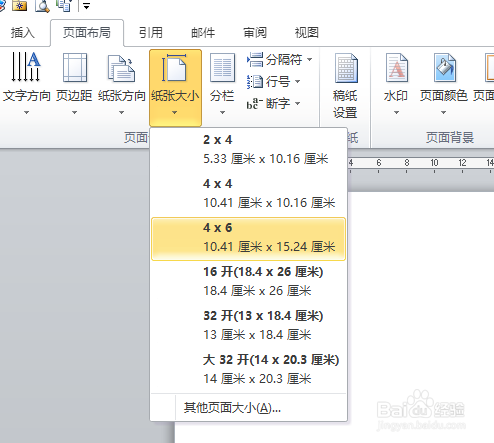
3、然后我们在下拉菜单中最下面的“其他页面大小”选项中,点击进入到“页面设置”这个选项。

4、在宽度的地方设置自定义的数值,可以是28厘米,高度需要输入32厘米。纸张来源一般选用“默认纸盒”这个。
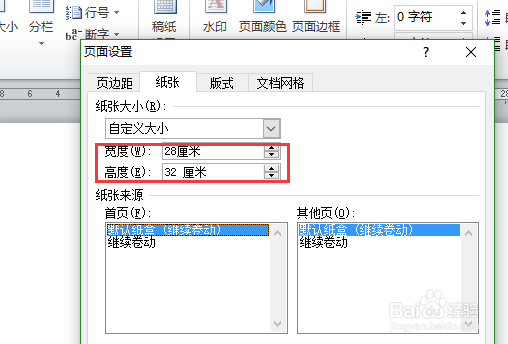
5、这个时候需要找到“应用于”的选项,在默认情况下是选择“整篇文档”,还可以选择“插入点之后”。
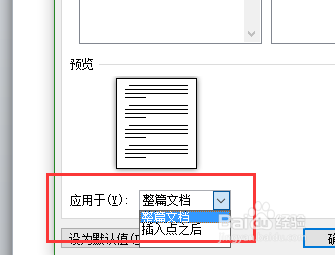
6、最后点击确定,有时候会弹出超出打印区域的提示框,直接点击“忽略”就行,这样一个自定义大小的Word就完成了。
